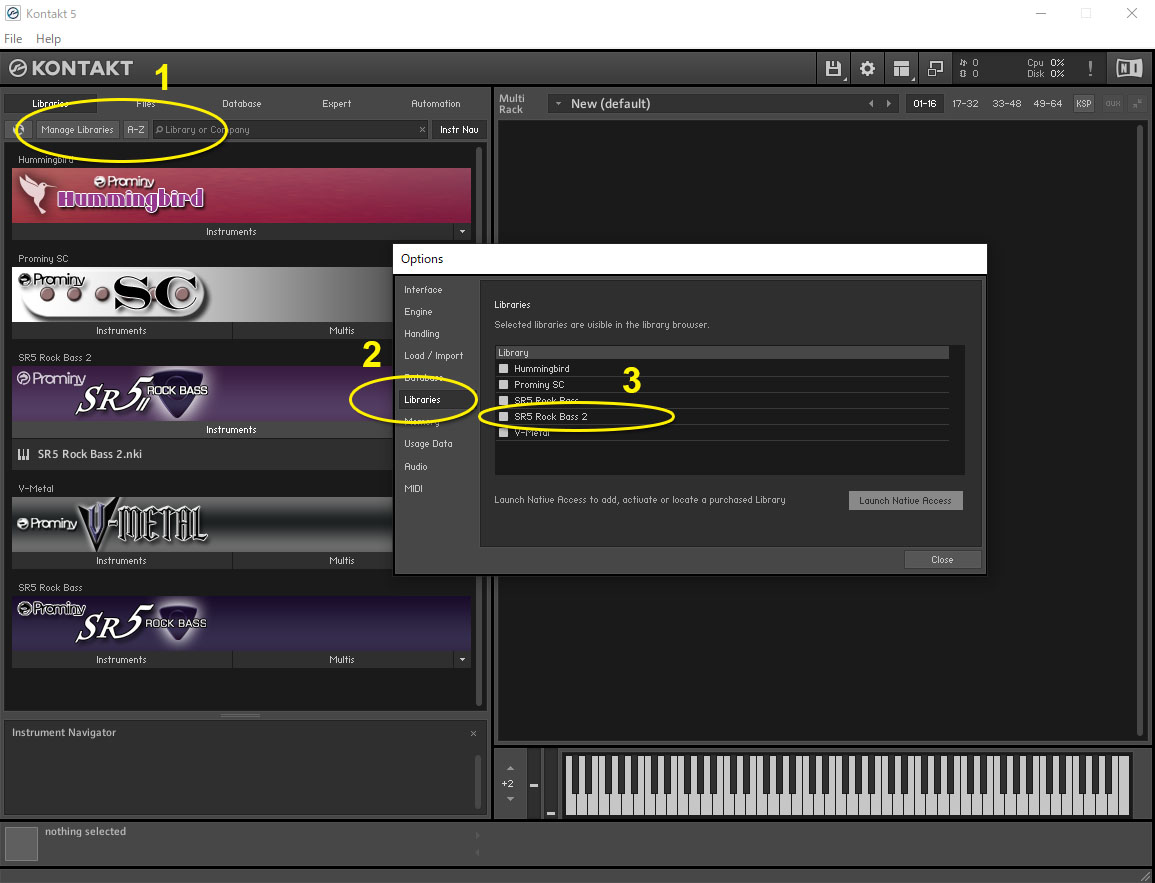現在お持ちのダウンロード/インストールに関するPDFに記載の画面写真や手順が現在のバージョンのNative AccessやKontakt Player上のものと異なる場合があります。製品の再インストールの際は必ず以下の更新されたPDFをご参照ください。
https://prominy.com/doc/Download_Install_Japanese.pdf
[関連情報]
一部製品のダウンロード方法の変更について(SR5 Rock Bass 2 / Hummingbird / V-METAL)